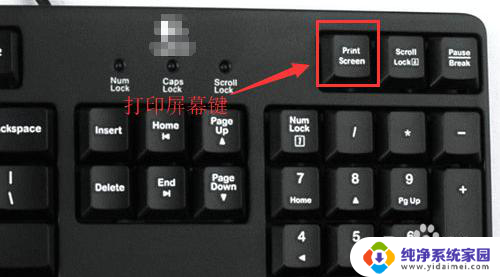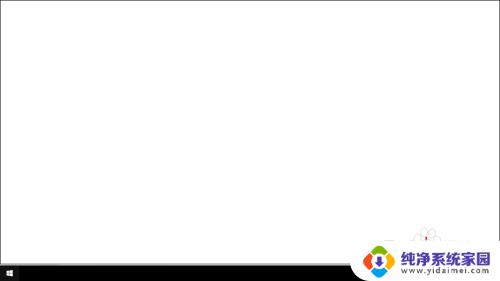电脑截屏保存快捷键 电脑如何使用快捷键截屏
在如今的数字化时代,电脑已经成为我们生活和工作中不可或缺的一部分,为了提高我们的工作效率,学习和掌握一些电脑快捷键已经变得至关重要。其中电脑截屏保存快捷键是一个非常实用的技能,它可以帮助我们快速捕捉屏幕上的信息并保存下来。电脑如何使用快捷键截屏呢?接下来我们将一起来探讨。
方法如下:
1.找到键盘上F12旁边的PrtSc键(PrtSc键其实是Print Screen的缩写,不同的键盘显示的会不一样)。之后直接按下PrtSc键,就可以完成电脑全屏截图,这时候图片是完全没有被保存的。

2.接着打开电脑的画图工具,按下ctrl+v整个截屏就会在画图中显示出来。
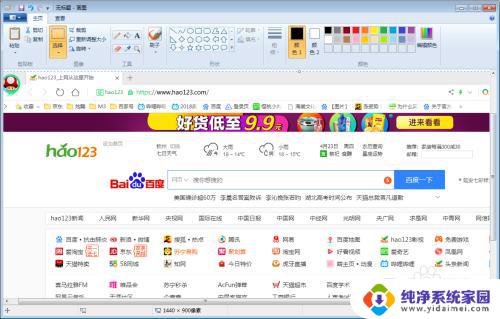
3.这时候点击左上角的保存,就会跳出存储路径。可以自定义选择自己要存的位置,方便查找。
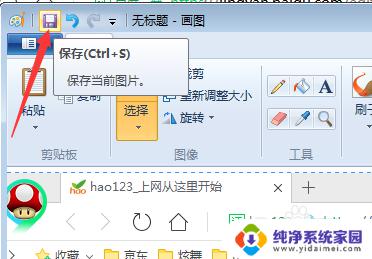
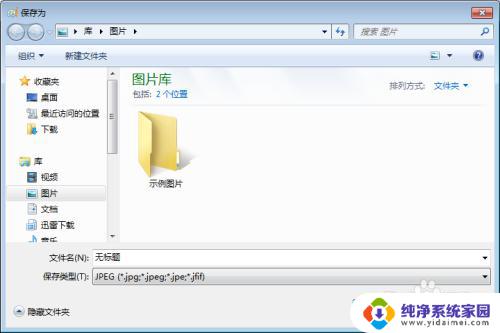
4.在键盘上同时按下ctrl+shift+x键也能达到截屏的效果,不同于PrtSc键截全屏。它可以自由拉伸选择要截图的画面,之后在下方选择保存即可。而想要取消截屏也很简单,右击就可以了。
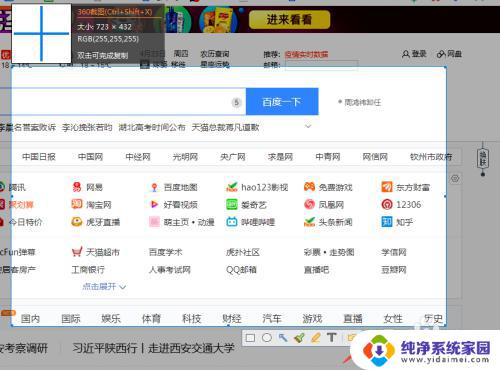
5.另外还有一种截图方式,打开QQ,按下ctrl+alt+a键也能自由选屏截图。
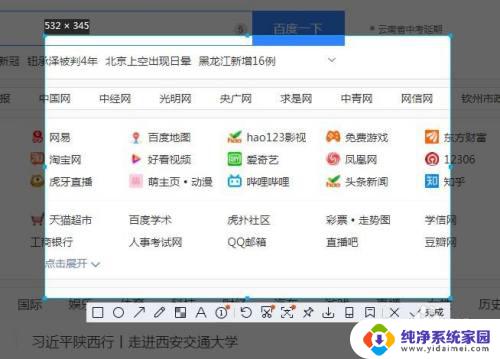
以上就是电脑截屏保存快捷键的全部内容,如果你碰到同样的问题,可以参照小编的方法来处理,希望这些方法能够对你有所帮助。